[ad_1]
Docker Desktop完全導入ガイド【2025年最新版・Windows 11/macOS/Ubuntu対応】¶
はじめに¶
現代のソフトウェア開発において、Docker は欠かせないツールの一つです。アプリケーションを軽量なコンテナにパッケージ化することで、開発環境の統一や本番環境への確実なデプロイが可能になります。Docker Desktop は Docker の公式 GUI アプリケーションで、コマンドラインに慣れていない方でも視覚的に Docker を管理できます。この記事では、Docker Desktop の最新版インストール手順から実用的な設定まで、詳しく解説します。
前提条件¶
Windows 11システム要件¶
- OS: Windows 11 64ビット版
- Home バージョン 21H2以降
- Pro バージョン 21H2以降
- Enterprise/Education バージョン 21H2以降
- メモリ: 最低4GB(推奨8GB以上)
- ストレージ: 空き容量20GB以上
- BIOS: ハードウェア仮想化機能を有効化
- 必要機能: WSL 2機能の有効化
macOSシステム要件¶
- OS: macOS Monterey (12.0)以降
- チップ:
- Apple Silicon (M1/M2): 推奨
- Intel プロセッサ: 2010年以降
- メモリ: 最低4GB(推奨8GB以上)
- ストレージ: 空き容量20GB以上
Ubuntuシステム要件¶
- OS: Ubuntu 20.04 LTS以降
- メモリ: 最低4GB(推奨8GB以上)
- ストレージ: 空き容量20GB以上
- 必要パッケージ: curl, ca-certificates, gnupg, lsb-release
ライセンスと利用条件¶
Docker Desktop は以下の条件で無料で利用できます:
- 小規模事業者(従業員250名未満、年間売上高1,000万米ドル未満)
- 個人利用
- 教育機関
- 非商用オープンソースプロジェクト
大企業や政府機関では有料サブスクリプションが必要です。利用前に必ず利用規約を確認してください。
インストール手順¶
💡 開発環境をもっと快適に!
Visual Studio Code や WebStorm などの高機能エディタで開発効率アップ!
Windows 11でのインストール¶
1. WSL 2の有効化¶
まず、WSL 2が有効になっているか確認します:
wsl --version
WSL 2がインストールされていない場合は、PowerShellを管理者権限で開き、以下のコマンドを実行:
# WSL機能を有効化
dism.exe /online /enable-feature /featurename:Microsoft-Windows-Subsystem-Linux /all /norestart
# Virtual Machine Platform機能を有効化
dism.exe /online /enable-feature /featurename:VirtualMachinePlatform /all /norestart
# システムを再起動
再起動後、WSL 2を既定バージョンに設定:
wsl --set-default-version 2
2. Docker Desktopのダウンロード¶
- Docker公式サイトにアクセス
- 「Docker Desktop for Windows」をクリック
- インストーラー(Docker Desktop Installer.exe)をダウンロード
3. インストール実行¶
- ダウンロードしたインストーラーを右クリック→「管理者として実行」
- 「Use WSL 2 instead of Hyper-V」にチェックを入れる
- 「Add shortcut to desktop」オプションは任意
- 「Ok」をクリックしてインストール開始
- インストール完了後「Close and restart」をクリック
4. 初回起動設定¶
- Docker Desktopを起動
- 「Docker Subscription Service Agreement」を読み「Accept」をクリック
- Docker Hubアカウントでサインイン(スキップ可能)
- 用途に関するアンケートに回答
- 「Continue」をクリック
macOSでのインストール¶
1. Docker Desktopのダウンロード¶
- Docker公式サイトにアクセス
- 「Docker Desktop for Mac」をクリック
- チップに応じたバージョンを選択:
- Apple Silicon: 「Mac with Apple chip」
- Intel: 「Mac with Intel chip」
2. インストール実行¶
- ダウンロードした Docker.dmg ファイルをダブルクリック
- Docker アイコンを Applications フォルダにドラッグ&ドロップ
- Launchpad から Docker Desktop を起動
- 初回起動時に管理者パスワードを入力
3. 初期設定¶
Windows版と同様の手順で初期設定を完了します。
Ubuntuでのインストール¶
1. 古いDockerの削除¶
sudo apt-get remove docker docker-engine docker.io containerd runc
2. 公式リポジトリの追加¶
# 必要なパッケージをインストール
sudo apt-get update
sudo apt-get install ca-certificates curl gnupg lsb-release
# Docker公式のGPGキーを追加
sudo mkdir -p /etc/apt/keyrings
curl -fsSL https://download.docker.com/linux/ubuntu/gpg | sudo gpg --dearmor -o /etc/apt/keyrings/docker.gpg
# リポジトリを追加
echo "deb [arch=$(dpkg --print-architecture) signed-by=/etc/apt/keyrings/docker.gpg] https://download.docker.com/linux/ubuntu $(lsb_release -cs) stable" | sudo tee /etc/apt/sources.list.d/docker.list > /dev/null
3. Docker Desktopのインストール¶
# パッケージリストを更新
sudo apt-get update
# Docker Desktopをダウンロード
wget https://desktop.docker.com/linux/main/amd64/docker-desktop-amd64.deb
# インストール実行
sudo apt install ./docker-desktop-amd64.deb
初期設定¶
リソース設定の最適化¶
Docker Desktop の設定画面を開き、「Resources」タブで以下を調整:
CPUとメモリ設定¶
# 推奨設定
CPU: システムの50-70%(例:8コアの場合4-6コア)
Memory: システムの50-70%(例:16GBの場合8-12GB)
Swap: メモリの25-50%
ディスク使用量設定¶
- Virtual disk limit: 最低60GB(開発用途)
- Disk image location: 高速なSSDドライブを選択
Docker Hubアカウント連携¶
Docker Hubアカウントを持っている場合は連携を設定:
- Docker Desktop の Settings を開く
- 「Sign in」をクリック
- Docker Hubのクレデンシャルを入力
- 連携完了後、プライベートリポジトリへのアクセスが可能
ファイル共有設定¶
開発プロジェクトを格納するディレクトリを共有対象に追加:
Windows:
C:\Users\[ユーザー名]\Documents\Projects
C:\dev
macOS:
/Users/[ユーザー名]/Documents/Projects
/Users/[ユーザー名]/dev
動作確認¶
Docker バージョン確認¶
docker --version
docker-compose --version
正しくインストールされていれば、以下のような出力が表示されます:
Docker version 24.0.7, build afdd53b
Docker Compose version v2.21.0
Hello World コンテナの実行¶
docker run hello-world
成功すると以下のようなメッセージが表示されます:
Hello from Docker!
This message shows that your installation appears to be working correctly.
Nginx コンテナでのポート確認¶
# Nginxコンテナを起動
docker run -d -p 8080:80 --name test-nginx nginx
# ブラウザで http://localhost:8080 にアクセス
# Nginxのウェルカムページが表示されれば成功
# コンテナを停止・削除
docker stop test-nginx
docker rm test-nginx
Docker イメージとコンテナの基本操作¶
# イメージ一覧表示
docker images
# 実行中のコンテナ表示
docker ps
# 全コンテナ表示(停止中も含む)
docker ps -a
[ad_2]
# コンテナのログ確認
docker logs [コンテナ名またはID]
よくあるトラブルと対処法¶
Windows 特有の問題¶
1. WSL 2 関連エラー¶
エラー: “WSL 2 installation is incomplete”
対処法:
# WSL 2 Linuxカーネル更新プログラムをダウンロード・インストール
# https://aka.ms/wsl2kernel からダウンロード
# または、Microsoft Store から「Windows Subsystem for Linux」をインストール
2. Hyper-V との競合¶
エラー: “Docker Desktop requires Hyper-V”
対処法:
1. コントロールパネル → プログラム → Windows機能の有効化または無効化
2. 「Hyper-V」のチェックを外す
3. 再起動後、WSL 2 を使用する設定に変更
3. メモリ不足エラー¶
エラー: “Not enough memory to start Docker Desktop”
対処法:
# .wslconfig ファイルを作成/編集
# ファイル場所: C:\Users\[ユーザー名]\.wslconfig
[wsl2]
memory=4GB
processors=2
macOS 特有の問題¶
1. Rosetta 2 エラー(Apple Silicon)¶
エラー: “Rosetta 2 is required”
対処法:
# Rosetta 2 をインストール
softwareupdate --install-rosetta
2. ファイル共有権限エラー¶
対処法:
1. システム環境設定 → セキュリティとプライバシー → プライバシー
2. 「フルディスクアクセス」に Docker Desktop を追加
Ubuntu 特有の問題¶
1. 権限エラー¶
エラー: “permission denied while trying to connect to Docker daemon”
対処法:
# ユーザーをdockerグループに追加
sudo usermod -aG docker $USER
# ログアウト・ログインまたはsudo実行
newgrp docker
2. systemd 設定¶
# Docker サービスを自動起動に設定
sudo systemctl enable docker.service
sudo systemctl enable containerd.service
便利な追加設定¶
VS Code 連携¶
Docker を使った開発を効率化するため、VS Code の拡張機能をインストール:
- Docker Extension: コンテナ管理を VS Code 内で実行
- Remote-Containers: コンテナ内で開発環境を構築
- Dev Containers: 開発環境のコンテナ化
// .vscode/settings.json の例
{
"docker.showStartPage": false,
"docker.commands.build": ["docker", "build"],
"docker.commands.run": ["docker", "run"]
}
Docker Compose の活用¶
複数コンテナのアプリケーション開発には Docker Compose を使用:
# docker-compose.yml の例
version: '3.8'
services:
web:
image: nginx:latest
ports:
- "8080:80"
volumes:
- ./html:/usr/share/nginx/html
db:
image: mysql:8.0
environment:
MYSQL_ROOT_PASSWORD: password
MYSQL_DATABASE: app_db
volumes:
- db_data:/var/lib/mysql
volumes:
db_data:
起動コマンド:
# バックグラウンドで起動
docker-compose up -d
# ログ確認
docker-compose logs
# 停止・削除
docker-compose down
開発効率化のためのエイリアス設定¶
Windows (PowerShell):
# PowerShell プロファイルに追加
# $PROFILE ファイルを編集
Set-Alias -Name d -Value docker
Set-Alias -Name dc -Value docker-compose
function dps { docker ps $args }
function dimg { docker images $args }
macOS/Linux (Bash/Zsh):
# ~/.bashrc または ~/.zshrc に追加
alias d='docker'
alias dc='docker-compose'
alias dps='docker ps'
alias dimg='docker images'
alias dexec='docker exec -it'
Docker 環境のクリーンアップ¶
定期的にシステムをクリーンアップして容量を節約:
# 使用されていないオブジェクトを削除
docker system prune
# 全てのイメージ、コンテナ、ボリューム、ネットワークを削除(注意!)
docker system prune -a --volumes
# 個別削除
docker container prune # 停止中のコンテナ
docker image prune # 未使用のイメージ
docker volume prune # 未使用のボリューム
docker network prune # 未使用のネットワーク
パフォーマンス最適化¶
Docker Desktop 設定の最適化¶
# 推奨設定値
Resources:
CPUs: "4" # システムの50%程度
Memory: "8GB" # システムの50%程度
Swap: "2GB" # メモリの25%程度
Disk image size: "60GB"
General:
Start Docker Desktop when you log in: false # 必要に応じて
Send usage statistics: false
Use Docker Compose V2: true
イメージサイズの最適化¶
# マルチステージビルドの例
FROM node:18-alpine AS builder
WORKDIR /app
COPY package*.json ./
RUN npm ci --only=production
FROM node:18-alpine AS runtime
WORKDIR /app
COPY --from=builder /app/node_modules ./node_modules
COPY . .
EXPOSE 3000
CMD ["npm", "start"]
セキュリティ設定¶
Content Trust の有効化¶
# Docker Content Trust を有効化
export DOCKER_CONTENT_TRUST=1
# 署名されたイメージのみ取得
docker pull alpine:latest
ネットワークセキュリティ¶
# カスタムネットワークの作成
docker network create --driver bridge secure-network
# セキュアなコンテナ起動
docker run -d --network secure-network --name secure-app nginx:latest
まとめ¶
Docker Desktop の導入により、コンテナベースの開発環境を簡単に構築できるようになりました。本記事では以下の内容を解説しました:
- システム要件の確認: OS別の詳細な要件
- インストール手順: Windows 11、macOS、Ubuntu での具体的な手順
- 初期設定: リソース設定やファイル共有の最適化
- 動作確認: 基本的なコマンドとテスト方法
- トラブルシューティング: 各OS特有の問題と解決策
- 便利な設定: VS Code連携、Docker Compose、エイリアス設定
- 最適化とセキュリティ: パフォーマンス向上とセキュリティ強化
Docker Desktop を活用して、効率的で一貫した開発環境を構築し、モダンなソフトウェア開発を実践してください。定期的にアップデートを確認し、最新の機能を活用することで、さらに生産性を向上させることができます。
おすすめ関連商品¶
開発環境構築におすすめのツール・書籍¶
- Docker実践ガイド
- 開発環境構築に必須のスキル
-
コンテナ技術を基礎から学習
- エディタの活用テクニック
-
拡張機能の効果的な使い方
- バージョン管理の基礎から応用
- チーム開発での活用方法
開発効率を上げるツール・サービス¶
- GitHub Copilot – AI支援コーディング
- AWS Free Tier – クラウド環境で実践
- O’Reilly Learning – 技術書読み放題
[ad_3]
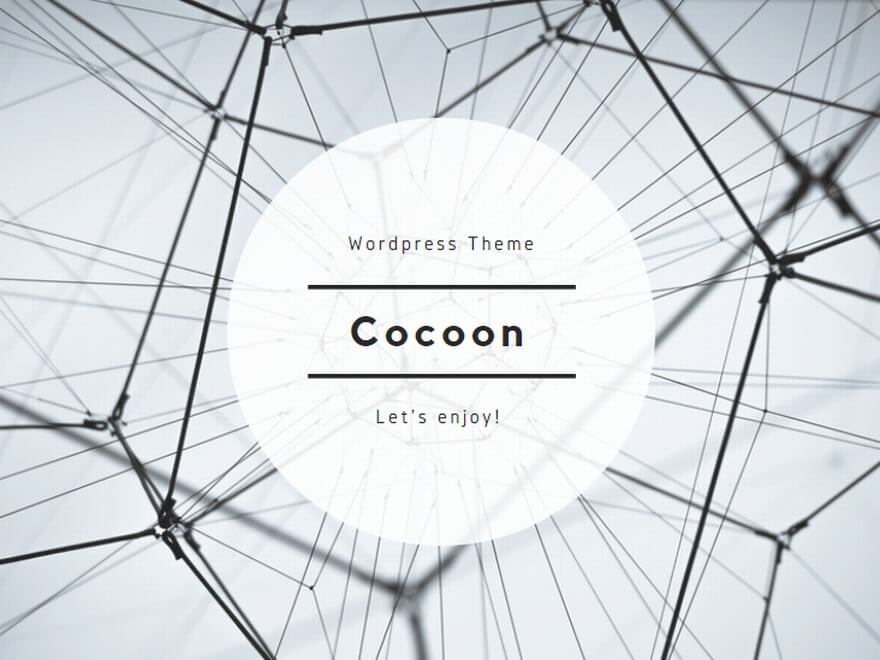
コメント